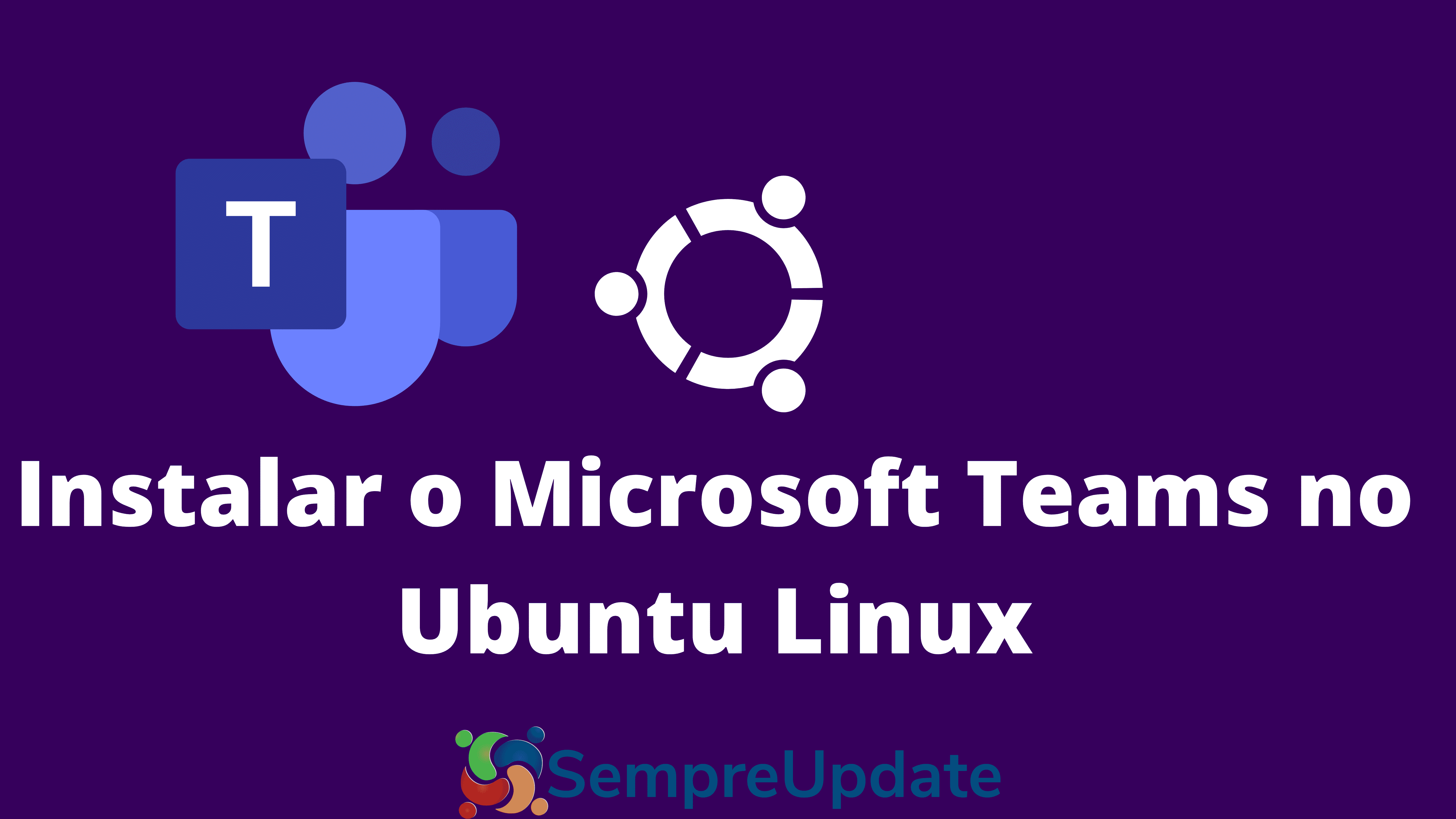O Microsoft Teams está disponível para Linux. Desta forma, saiba como instalar o Microsoft Teams no Ubuntu Linux com alguns comandos. O Teams anda sendo muito requisitado em nossas buscas. Com ele é possível desenvolver um trabalho colaborativo. Os usuários do Microsoft Teams poderão conversar em grupo, fazer videoconferências e até fazer edições de arquivos.
O Microsoft Teams faz parte do Microsoft Office 365 e atualmente costuma ter alta disponibilidade de integração com outras plataformas. Mas, é importante dizer que o Microsoft Teams possui vários planos, inclusive um deles é gratuito.
Microsoft Teams Gratuito para o Ubuntu Linux
Qualquer pessoa pode instalar o Microsoft Teams no Ubuntu. A aplicação em si é gratuita, porém o que muda são os recursos quando o usuário estiver online.
Os recursos para o plano gratuito do Microsoft Teams são:
- Reuniões em grupo ilimitadas por até 60 minutos
- Até 100 participantes por reunião
- 5 GB de armazenamento na nuvem por usuário
- Chat ilimitado com colegas de trabalho e clientes
- Compartilhamento de arquivos, tarefas e pesquisas
- Criptografia de dados para reuniões, chats, chamadas e arquivos
Mas, se você precisar mais que isso terá que contratar um plano a partir de R$ 21,40 por mês. Além disso, também há uma assinatura completa com o Office 365 custando R$ 36,00. Desta forma, com este último plano você terá todo o pacote office da Microsoft.
Agora, vamos ao que interessa, instalar o Microsoft Teams no Ubuntu Linux.
Instalando o Microsoft Teams no Ubuntu Linux
Como o Microsoft Teams não está disponível nos repositórios oficiais do Ubuntu, vamos precisar adicionar alguns deles e executar alguns outros comandos. Para isso, abra o Terminal e execute todos os comandos abaixo.
wget -qO - https://packages.microsoft.com/keys/microsoft.asc| sudo apt-key add -echo "deb https://packages.microsoft.com/repos/ms-teams stable main" | sudo tee /etc/apt/sources.list.d/teams.listsudo snap install teamssudo apt updateFeito! Agora você já tem o Microsoft Teams instalado no Ubuntu. Mas, caso você já tenha o Teams instalado e pode verificar se há atualizações, para isso execute o comando abaixo.
sudo apt --only-upgrade install teams